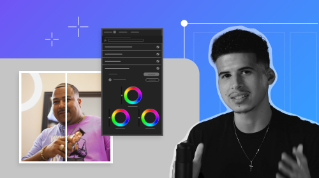TUTORIAL-ARTIKEL
Anfänger
5 Min.
Überblendungen bearbeiten.
Lerne, wie du Überblendungen verlängern oder kürzen, die Standarddauer einer Überblendung festlegen und Effekteinstellungen für Überblendungen anpassen kannst.
Beispieldateien herunterladen
Die Beispieldatei enthält Adobe Stock-Elemente, mit denen du die Schritte dieses Tutorials nachvollziehen kannst. Wenn du die Beispieldatei anderweitig verwenden möchtest, kannst du sie bei Adobe Stock lizenzieren. In der ReadMe-Datei in diesem Ordner findest du die Bedingungen für die Verwendung dieser Beispieldatei.
Effekteinstellungen für Überblendungen anpassen – Zusammenfassung.
Auf Effekteinstellungen für Überblendungen zugreifen.
Das Timing eines Überblendungseffekts kann im Bedienfeld „Effekteinstellungen“ oder direkt im Schnittfenster geändert werden.
Die Einstellungen eines einzelnen Überblendungseffekts können im Bedienfeld „Effekteinstellungen“ angepasst werden.
Timing von Überblendungen im Schnittfenster ändern.
Ziehe das Ende des Icons eines Überblendungseffekts, um die Dauer gleichmäßig in beiden Richtungen zu ändern.
Ziehe das Ende einer Überblendung mit gedrückter Umschalttaste, um die Dauer nur an diesem Ende zu ändern.
Ziehe das Icon eines Überblendungseffekts nach links oder rechts, um das Timing relativ zum Schnitt anzupassen, ohne die Dauer der Überblendung zu ändern.
Auf Effekteinstellungen für Überblendungen zugreifen.
Wähle einen Überblendungseffekt in einer Sequenz aus, um auf die zugehörigen Einstellungen im Bedienfeld „Effekteinstellungen“ zugreifen zu können.
Timing von Überblendungen im Bedienfeld „Effekteinstellungen“ ändern.
Im Bedienfeld „Effekteinstellungen“ werden Clip-Griffe angezeigt. Daran kannst du erkennen, wie viel Material für die Überblendung verfügbar ist.
Ziehe oder skaliere das Icon des Überblendungseffekts im Schnittfenster des Bedienfelds „Effekteinstellungen“.
Effekteinstellungen für Überblendungen im Bedienfeld „Effekteinstellungen“ ändern.
Steuerungen für Überblendungseffekte werden im Bedienfeld „Effekteinstellungen“ angezeigt.
Wie bei anderen Effekten variieren die verfügbaren Optionen je nach Art der Überblendung.
Die Standarddauer für Überblendungen festlegen.
So greifst du auf die Standardeinstellungen für die Dauer von Video- und Audioüberblendungen zu:
macOS: Wähle „Premiere Pro > Voreinstellungen > Schnittfenster“.
Windows: Wähle „Bearbeiten > Voreinstellungen > Schnittfenster“.
Überblendungseffekte ersetzen.
Beim Ersetzen von Überblendungen wird das Timing des ursprünglichen Effekts beibehalten.
Ziehe den neuen Überblendungseffekt auf das Icon des vorhandenen Überblendungseffekts im Schnittfenster.
Tipp: Mit einer langen Überblendung machst du in deinem Video ein dramatisches, visuelles Statement.